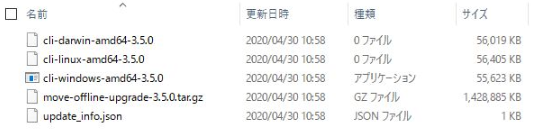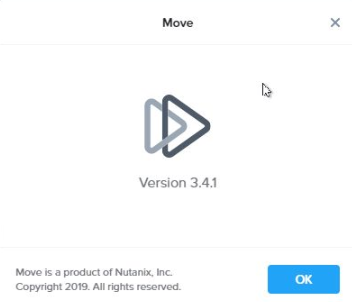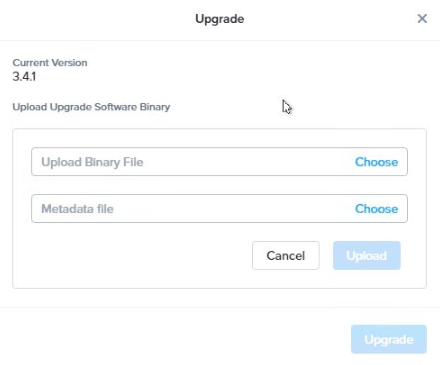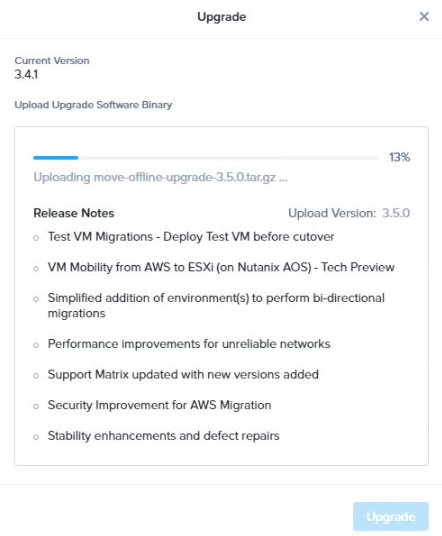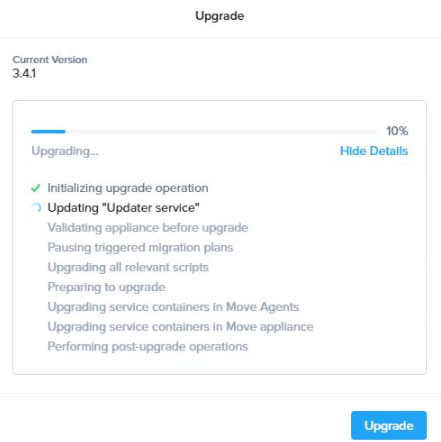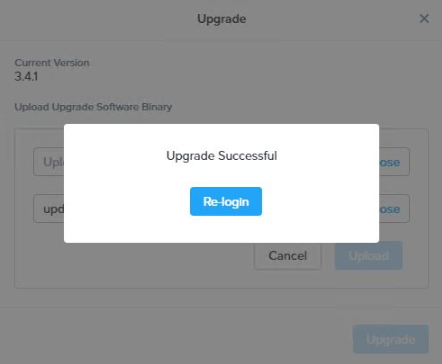はじめに
しばらく使ってなかったNutanix Moveを久々に触りつつ、新しいバージョンも出ているのでちょっとバージョンアップしてみようと思いました。
大した内容でもないですが、自分用の備忘録もかねて実施した内容を残しておこうと思います。
環境
元々使用していたNutanix Moveのバージョンは以下です。
3.4.1
更新後のバージョンは以下となります。
3.5.0
準備
事前にNutanixのSupport PortalからNutanix MoveのUpgrade Packageをダウンロードしておきましょう。
①"Offline upgrade package"を選択してダウンロードします。
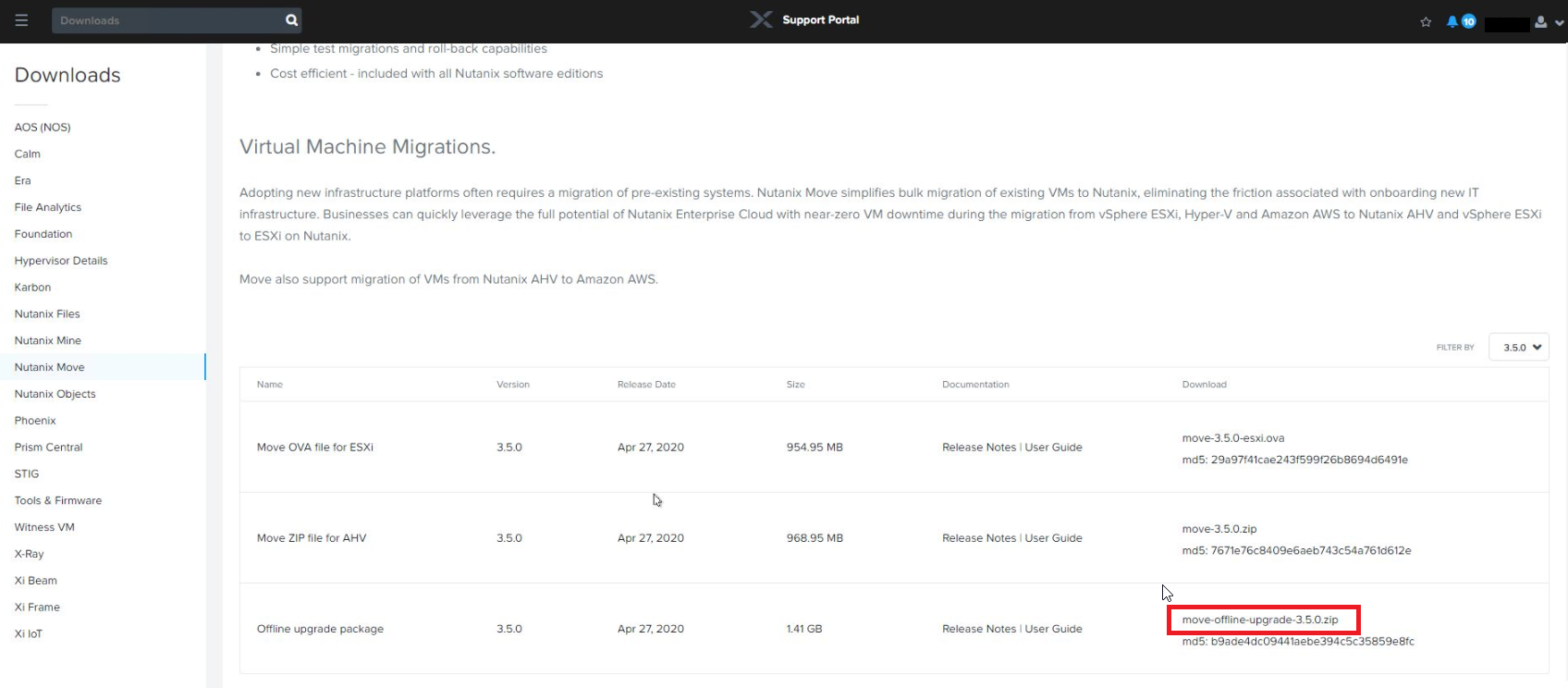
次に今使用しているNutanix Moveのバージョンを確認してみたいと思います。
②Nutanix Moveの管理IPアドレスを指定して、ログインします。
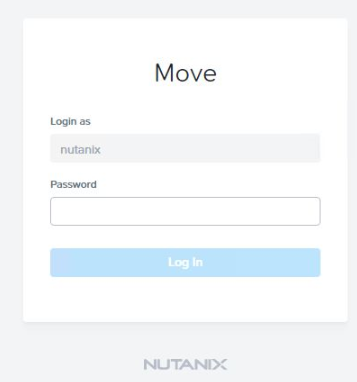
③画面右上にあるNutanixの文字をクリックし、さらに"About Move"をクリックして、Nutanix Moveのバージョンを確認します。
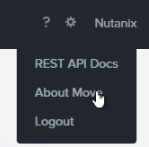
バージョンアップ作業
①再び画面右上のメニューからギアのアイコンを選択して、"Upgrade Software"をクリックします。
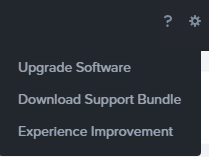
現在使用中のバージョンと最新バージョンの情報とRelease Noteが表示されます。
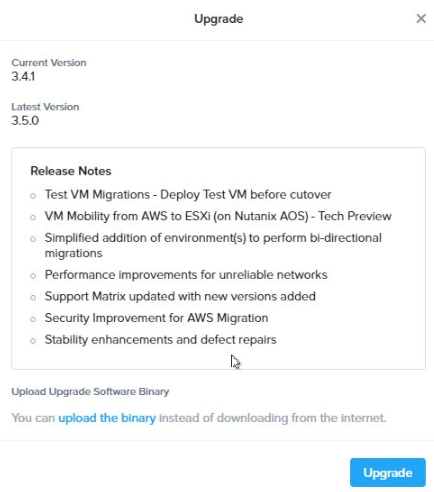
②画面の下の方にある"upload the binary"をクリックします。

以下のような形です。[Upload]ボタンをクリックすることでファイルがUploadされます。
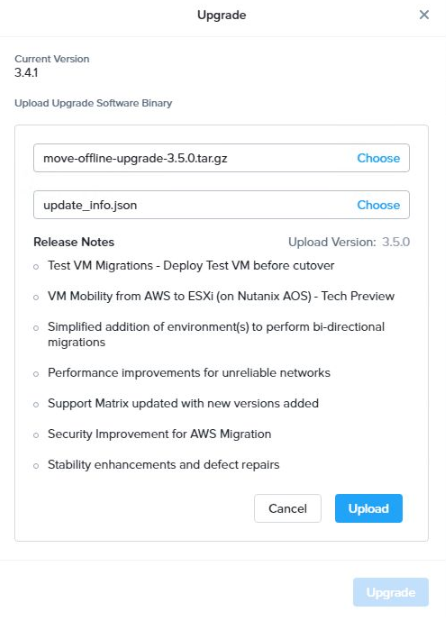
④Uploadが終わったら今度は[Upgrade]ボタンをクリックしてバージョンアップをかけます。
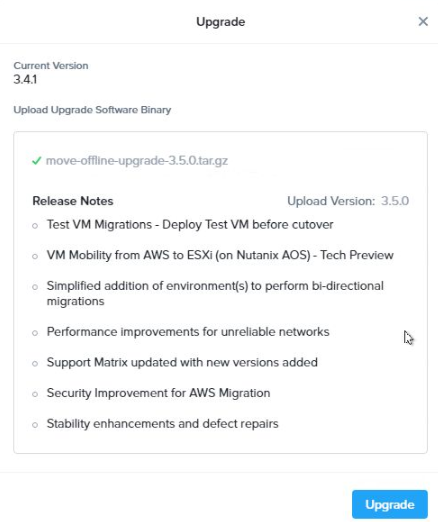
⑤Nutanix Moveに再度ログインし直しが必要になるので、再度ログインします。
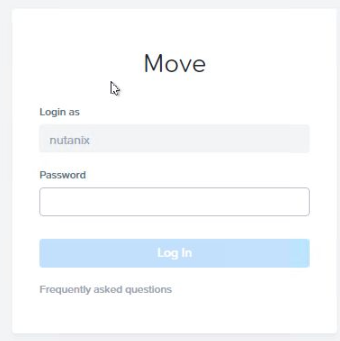
⑥使用許諾に同意して、[Continue]をクリックします。
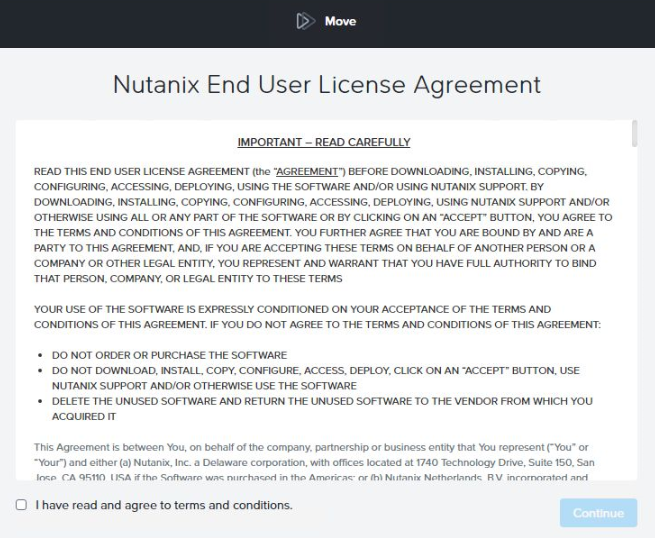
⑦再び画面右上の"Nutanix"の文字をクリックし、"About Move"をクリックしてバージョンを確認すると、更新後のバージョンを確認することができます。
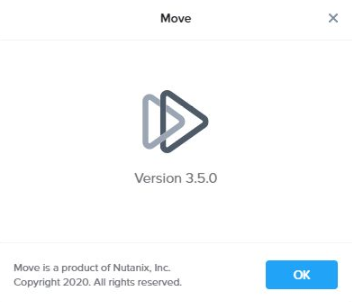
MoveもPRISM上から1Click Upgradeで!というわけにはいきませんが、Nutanix Moveの管理画面からファイルを読ませてポチポチと先に進めばバージョンアップができるので、とっても簡単でいいですね。